今や月間利用者数約9,300万人を誇るSNSアプリ「LINE(ライン)」(2022年9月時点)。長年利用していると、当然のことながら友だちがどんどん増えていきますよね。友だちが増えるのはいいことですが、肝心なときに友だちが探せないなんてことも……。そこで今回は「LINE」に登録している友だちや、トークルームの整理術をご紹介します。
「LINE」の友だちやトークルームを整理したい!
2011年6月にリリースされて以来、日本で爆発的に普及した「LINE(ライン)」。Zホールディングスによると、2022年9月時点での月間利用者数は約9,300万人もいるそうです。
しかし、友だちや公式アカウントが増えすぎると、イザというときに連絡を取りたい友だちを探せなくて、イライラしてしまうこともありますよね。
そのようなときは、友だちやトークルームを整理してみましょう。きっと「LINE」がさらに使いやすくなります。
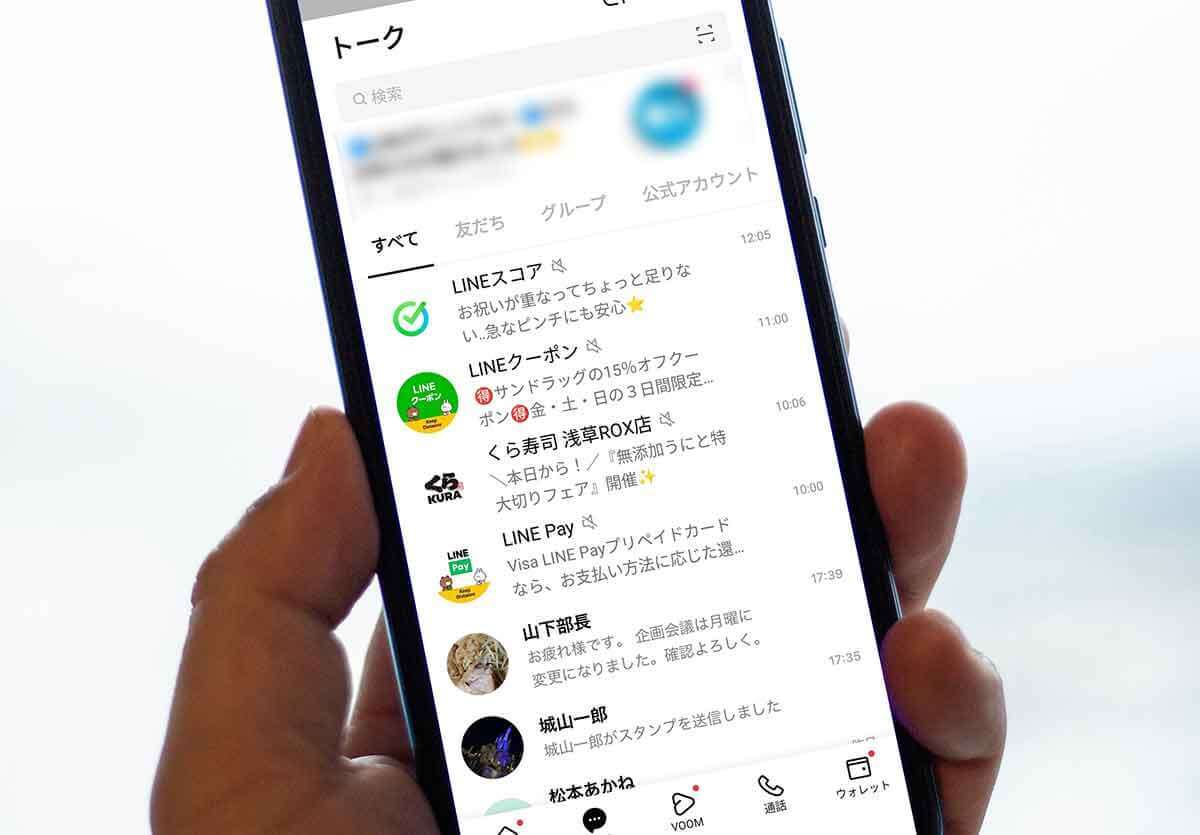
【1】頻繁に連絡を取る人は「お気に入り」に登録しよう
LINEの整理整頓で、まずオススメしたいのがLINEの「お気に入り」機能です。
「お気に入り」機能は、文字通り普段からよく連絡を取り合う友だちをお気に入り登録することで、友だちリストからすぐに探せる機能です。
お気に入りに登録すると、トークリストをスクロールして友だちを探すよりも、かなり効率的になります。LINEに登録している友だちの数が多い人は、ぜひ活用してみましょう。
ちなみに、「お気に入り」機能はあくまでも“友だちを管理しやすくするため”のもの。友だちをお気に入りに追加&削除しても、相手に通知が届くことはありません。
友だちを「お気に入り」に登録する手順
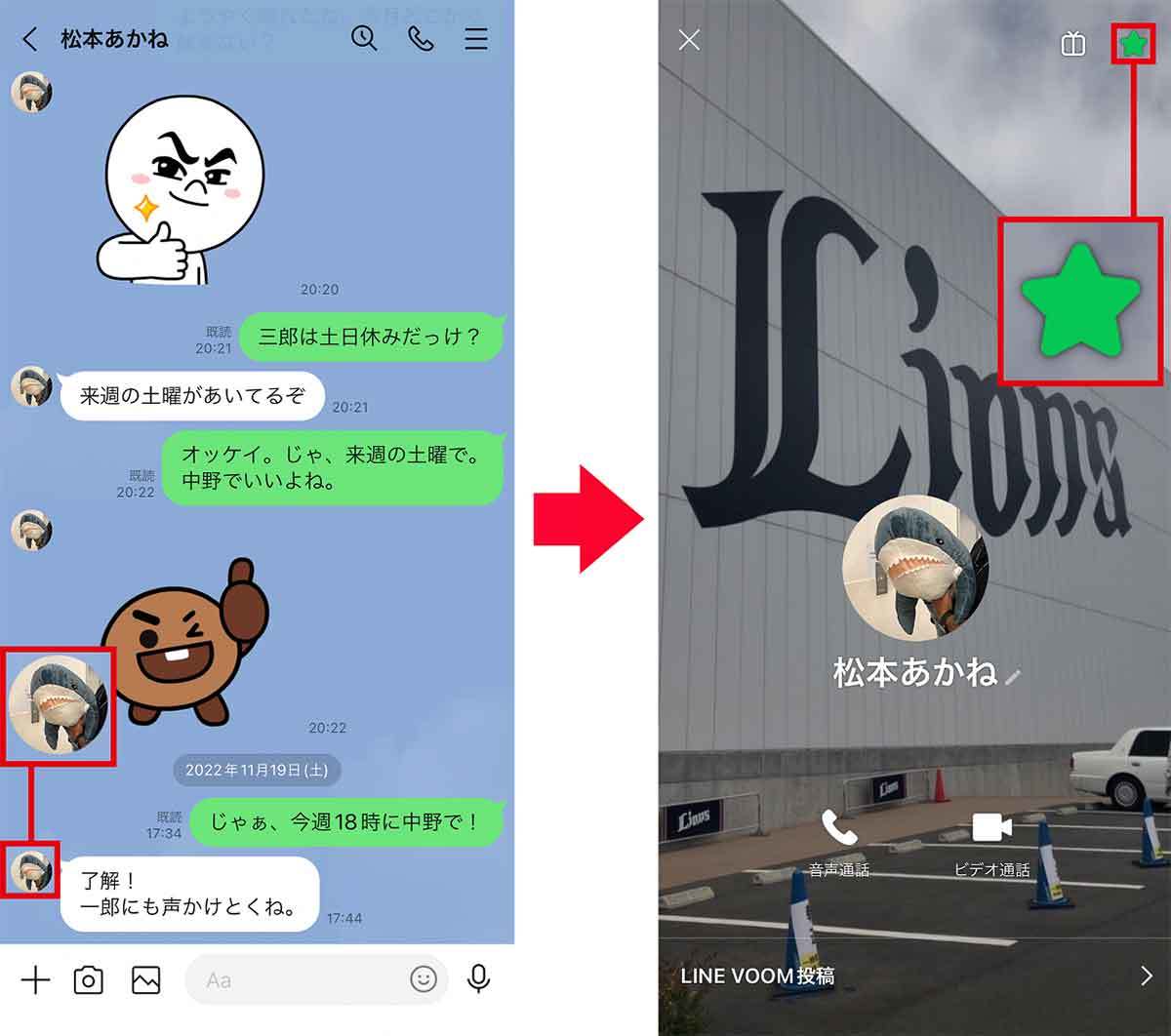
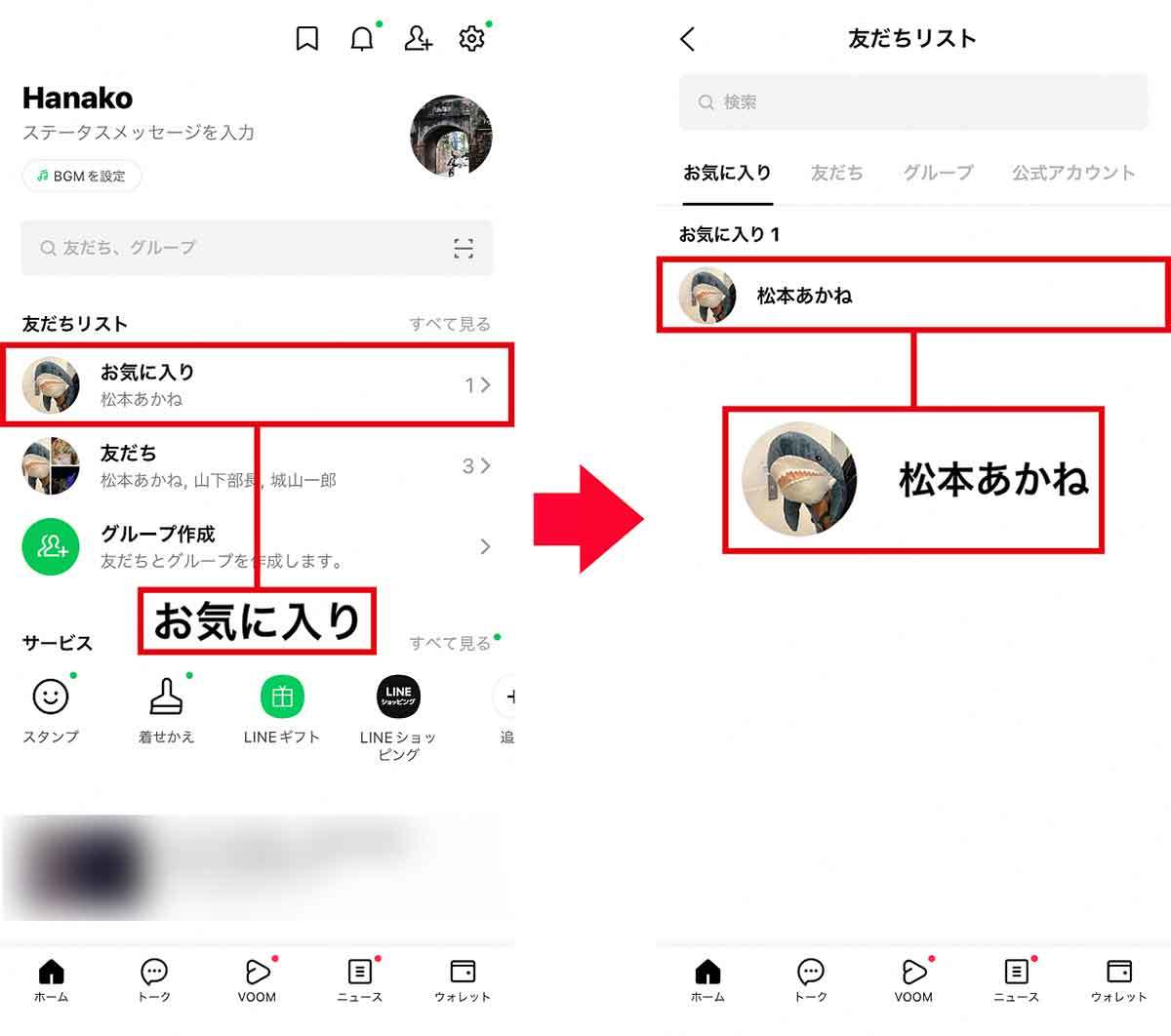
【2】めったに連絡しない人のアカウントを非表示にする
LINEのリストを整理整頓するという意味では、「非表示」機能を使うのもオススメです。これは、めったに連絡しない友だちをリストから外して表示数を減らし、今より探しやすくする方法です。
そもそも、LINEから友だちを消す方法には「非表示」「ブロック」「削除」の3つがあります。
「ブロック」はトークや通話を送受信できなくなりますし、「削除」すると相手からのメッセージが届かなくなります。
その点、「非表示」なら文字通りアカウントを表示させないだけなので、非表示にしてもお互いに連絡は取れるのです。
「非表示」「削除」「ブロック」の違い
【非表示】リストに友だちを表示させないようにする機能
【削除】こちらからLINEで連絡できなくなる機能(相手からは連絡は可能)
【ブロック】相手からメッセージが届かなくなる機能
友だちを「非表示」にする手順
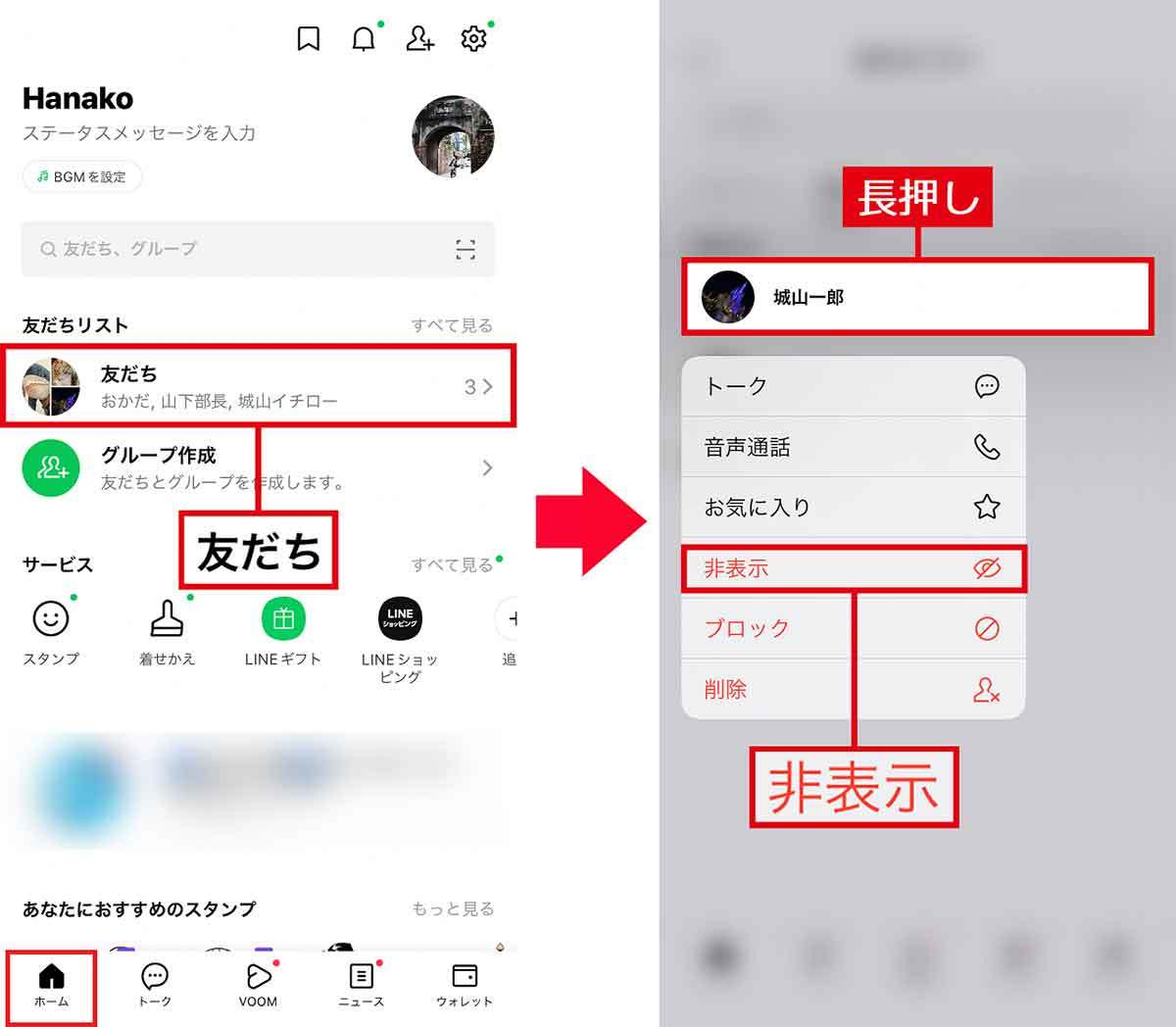
【3】友だちの表示名を変更して探しやすくする
LINEに登録した友だちの名前は本名でない場合も多く、しばらく連絡していない友だちを、なかなか探せないことがありますよね。
そのようなときは、登録している友だちの表示名を自分が認識しやすい名前に変更しておきましょう。
友だちの表示名が英語やニックネーム、名字(苗字)だけになっている場合は、本名に変更したり役職などを追加しておけば探しやすいですし、誤爆を防ぐこともできます。
もちろん、自分のLINEで友だちの表示名を変えても、相手にはバレないのでご安心を!
友だちの表示名を変更する手順
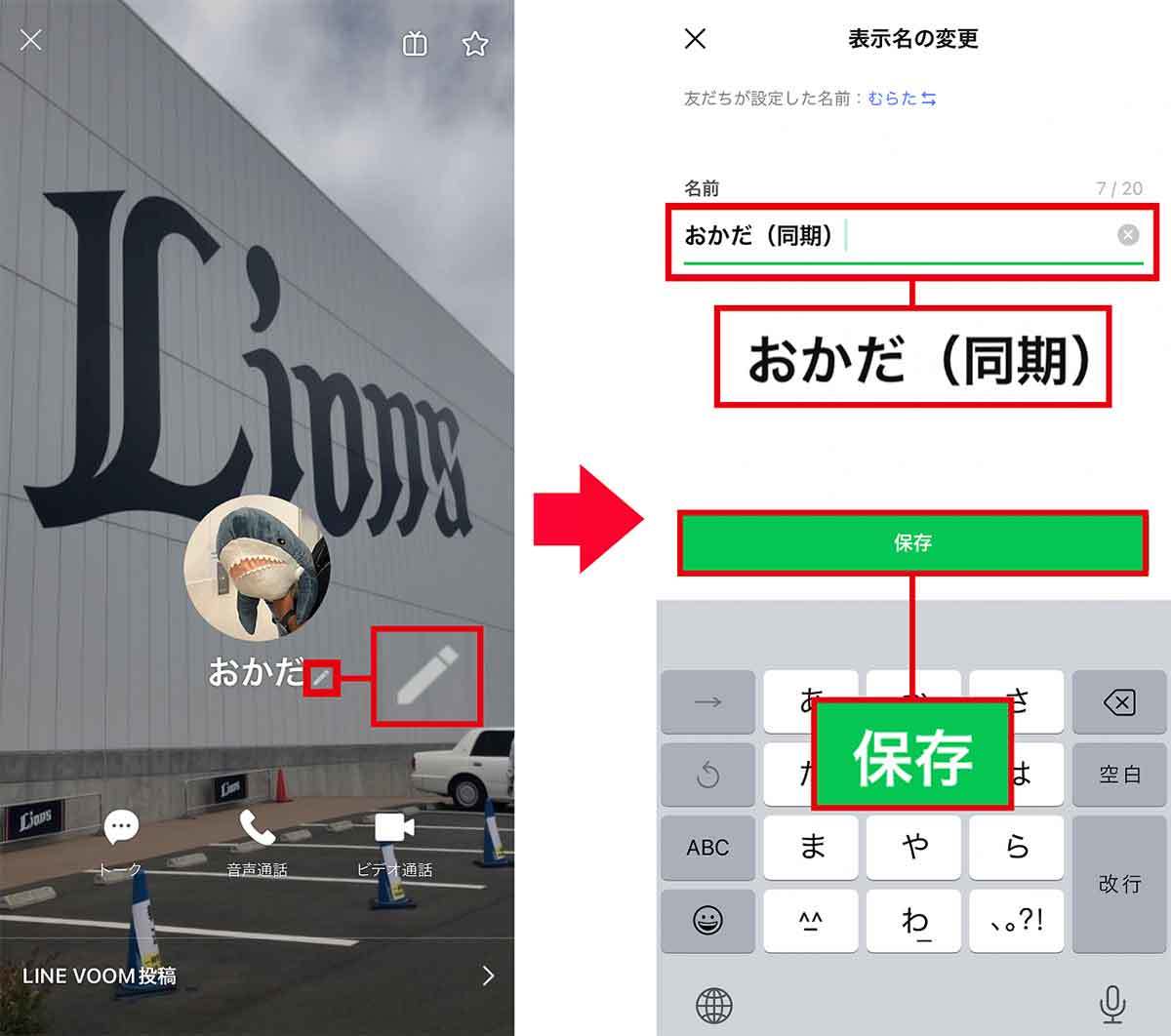
【4】「トークフォルダー」機能を使ってトークルームを整理する
LINEのトークリストはデフォルトで新着順になっています。そのため、企業の公式アカウントなどがリストの上位に並びがちです。
これでは、よく連絡する友だちがリストの下に表示されて、すぐに探せませんよね。そこでオススメしたいのが「トークフォルダー」機能です。
これは、「友だち」「グループ」「公式アカウント」「すべて」の4つのカテゴリーに、トークを自動的に振り分ける機能なので、比較的簡単に目的の友だちを探せるようになります。
「トークフォルダー」機能を有効にする手順
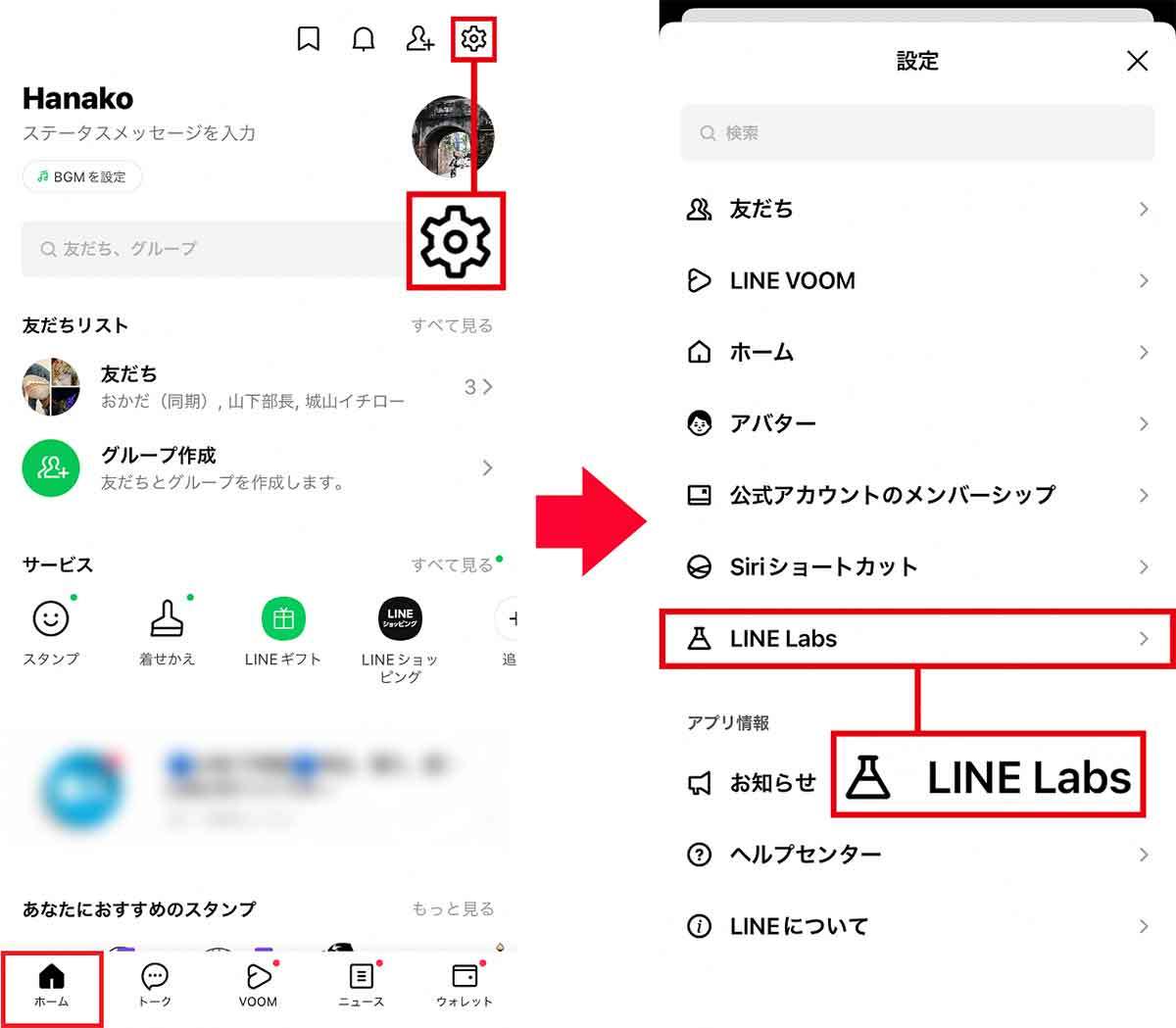
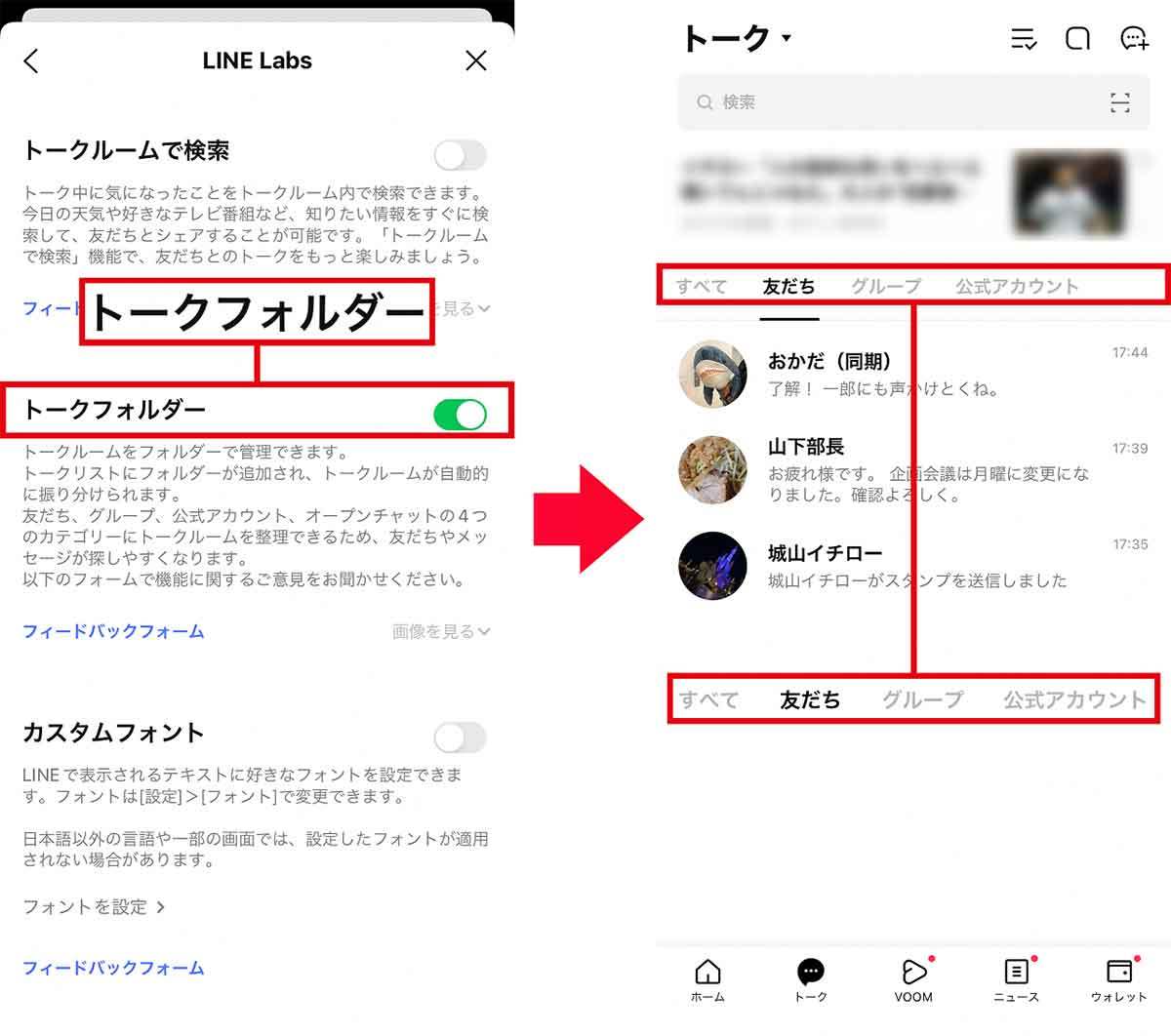
【5】友だちをピン留めして上部に固定する
LINEには、トークルームをトークリストの最上部に固定する「ピン留め」という機能があるのをご存じでしょうか?
これは、LINEで待ち合わせ場所、時間といったスケジュールに関するやり取りがあるときに、特定の友だちをトーク画面のいちばん上にピン留めできる機能です。
ピン留め機能を使えば、目当てのメッセージをすぐ探せるようになるので非常に便利ですよ。
ちなみに、トークルームのピン留めは、相手に通知されないのでバレる心配はありません。
友だちをピン留めする手順
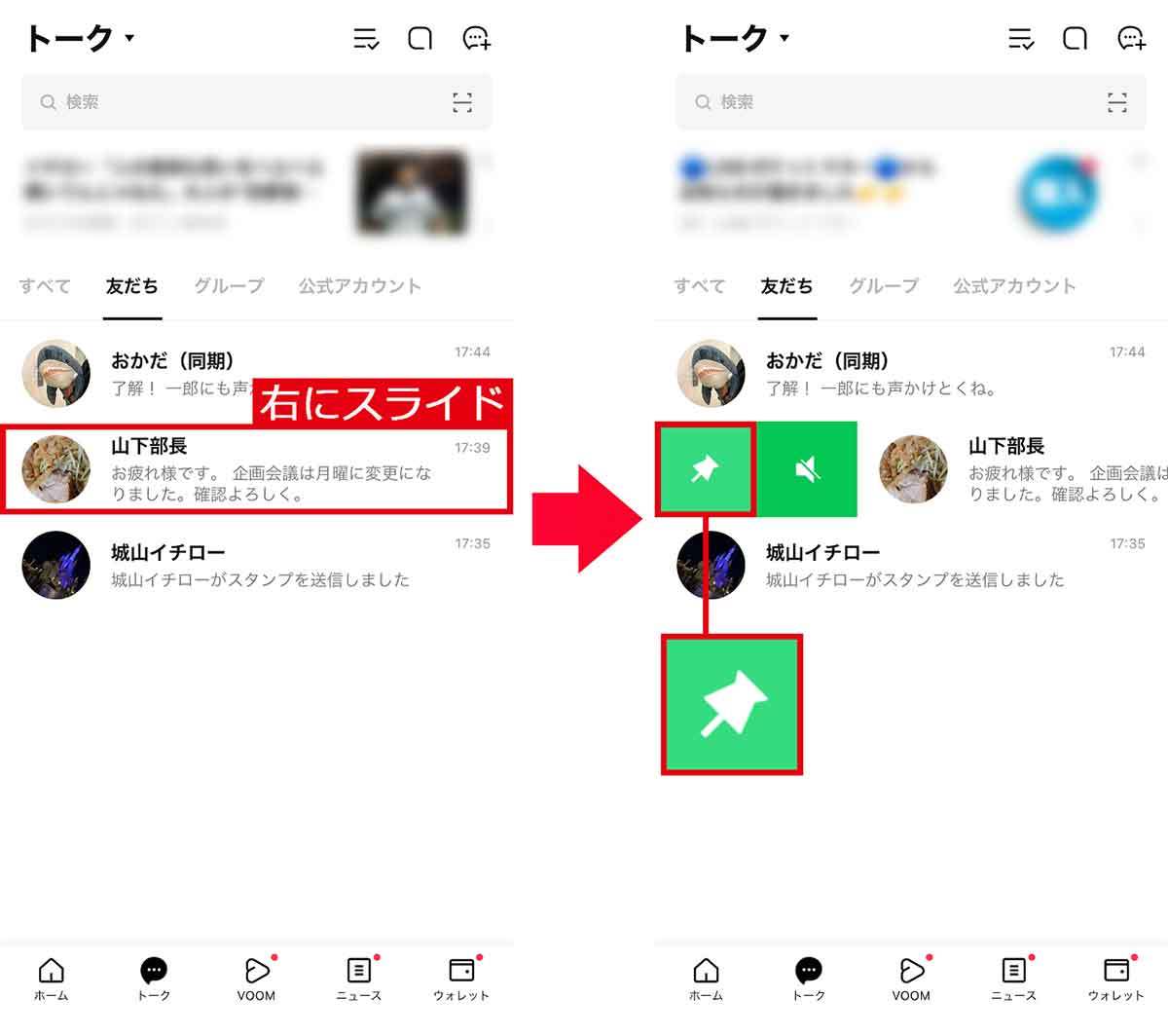
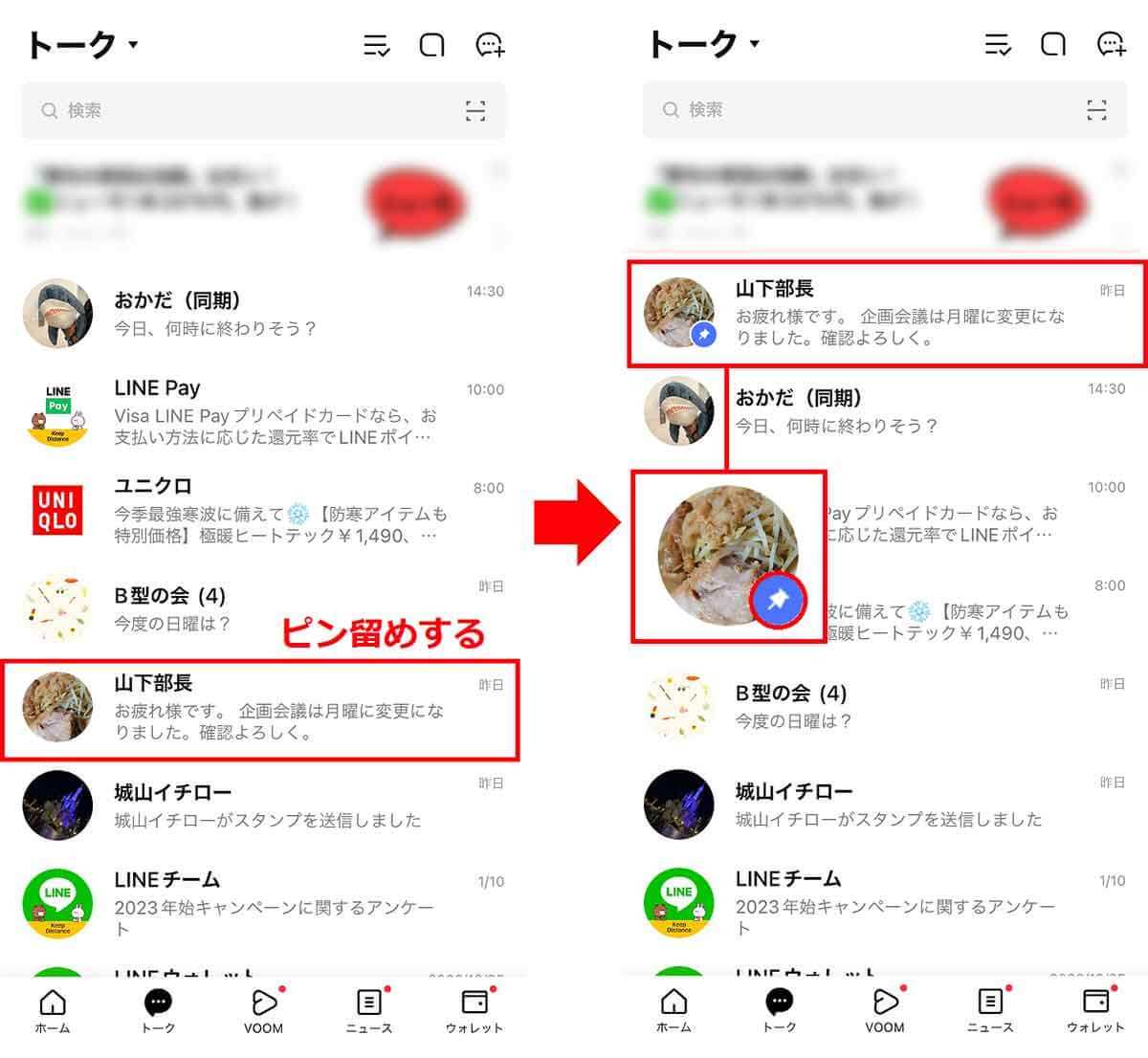
【6】トークリストの並び順を変える
LINEのトークリストはデフォルトで新着順になっていますが、この並び順は「未読メッセージ順」や「お気に入り順」に変更できます。
並び替えの操作は非常に簡単で、トークルームの上部に表示されている「トーク」の項目をタップして、メニューを選ぶだけでOKです。
この機能は、たとえば未読メッセージだけ表示したいときなどに重宝しますよ。
トークリストを並び替える手順
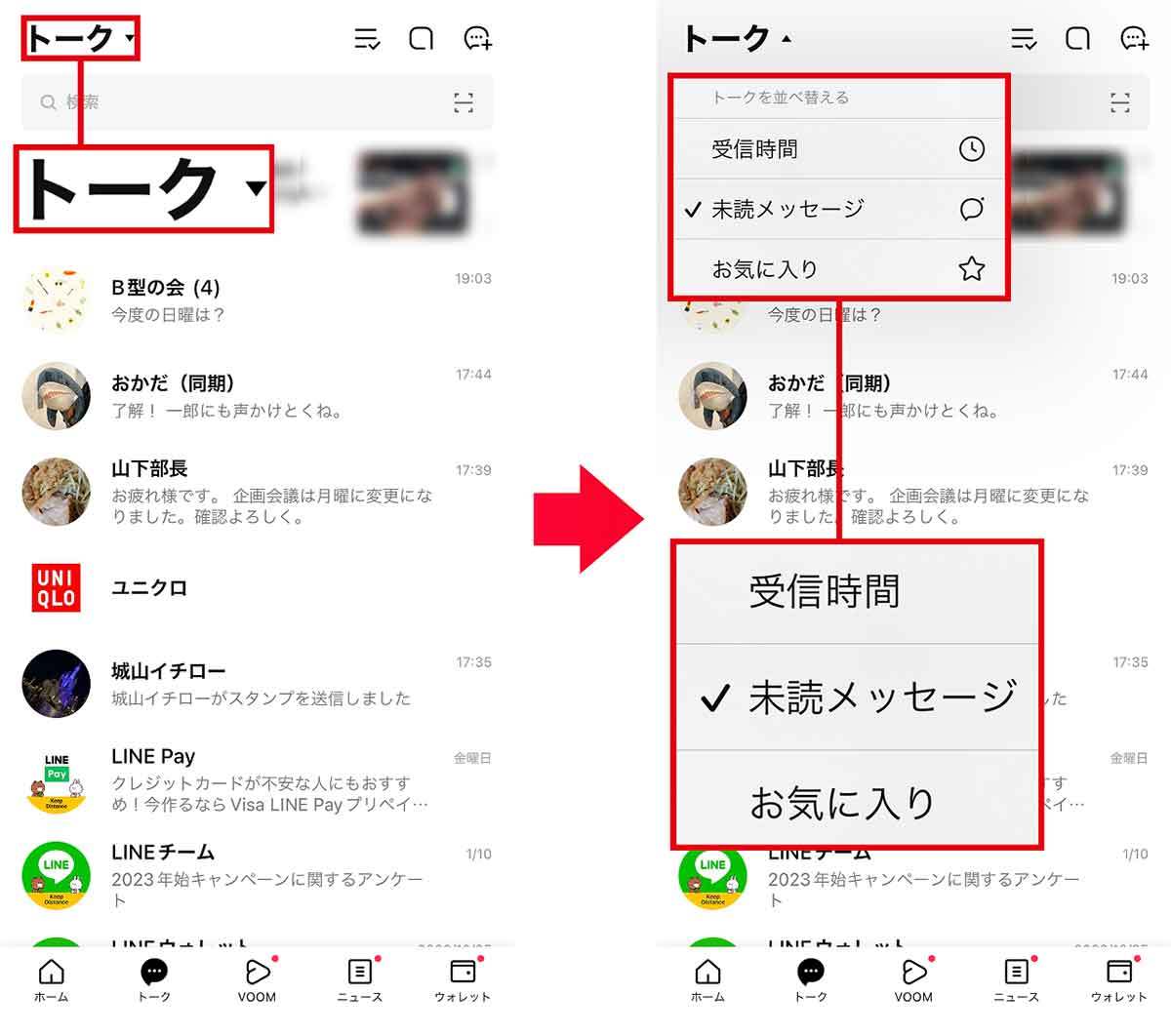
まとめ
いかがでしょうか? もし、LINEに登録した友だちの数が非常に多い場合は、今回紹介したような機能を活用して、さらに効率的に友だちを探せるようにしてみましょう。
「お気に入り登録」や「非表示」はもちろんですが、友だちの表示名を自分が分かりやすいものに変更しておくと、イライラせずに済みますのでオススメです。
文・オトナライフ編集部/提供元・オトナライフ
【関連記事】
・ドコモの「ahamo」がユーザー総取り! プラン乗り換え意向調査で見えた驚愕の真実
・【Amazon】注文した商品が届かないときの対処法を解説!
・COSTCO(コストコ)の会員はどれが一番お得? 種類によっては損する可能性も
・コンビニで自動車税のキャッシュレス払い(クレカ・QRコード決済)はどの方法が一番お得?
・PayPay(ペイペイ)に微妙に余っている残高を使い切るにはどうすればいいの!?













































